Gemini در اندروید استودیو به طور منحصر به فردی مجهز شده است تا به شما کمک کند تا با استفاده از Jetpack Compose و پیروی از بهترین شیوههای اندروید، رویای رابط کاربری برنامه اندروید خود را به واقعیت تبدیل کنید. این صفحه مراحل کلی ایجاد رابط کاربری برنامه با Gemini را شرح میدهد. برای اطلاعات بیشتر در مورد پیوست تصویر و ایدههای دیگر برای نحوه استفاده از این ویژگی، به بخش پیوست کردن تصویر به درخواست خود مراجعه کنید.
برای تولید رابط کاربری با Gemini، این مراحل کلی را دنبال کنید:
یک ماکت از رابط کاربری برنامه مورد نظرتان ایجاد کنید. یک طرح اولیه یا طرح اولیه بهترین نتیجه را میدهد. میتوانید از یک ابزار طراحی، یک فایل PNG خروجی بگیرید یا حتی از یک تصویر دستساز استفاده کنید.
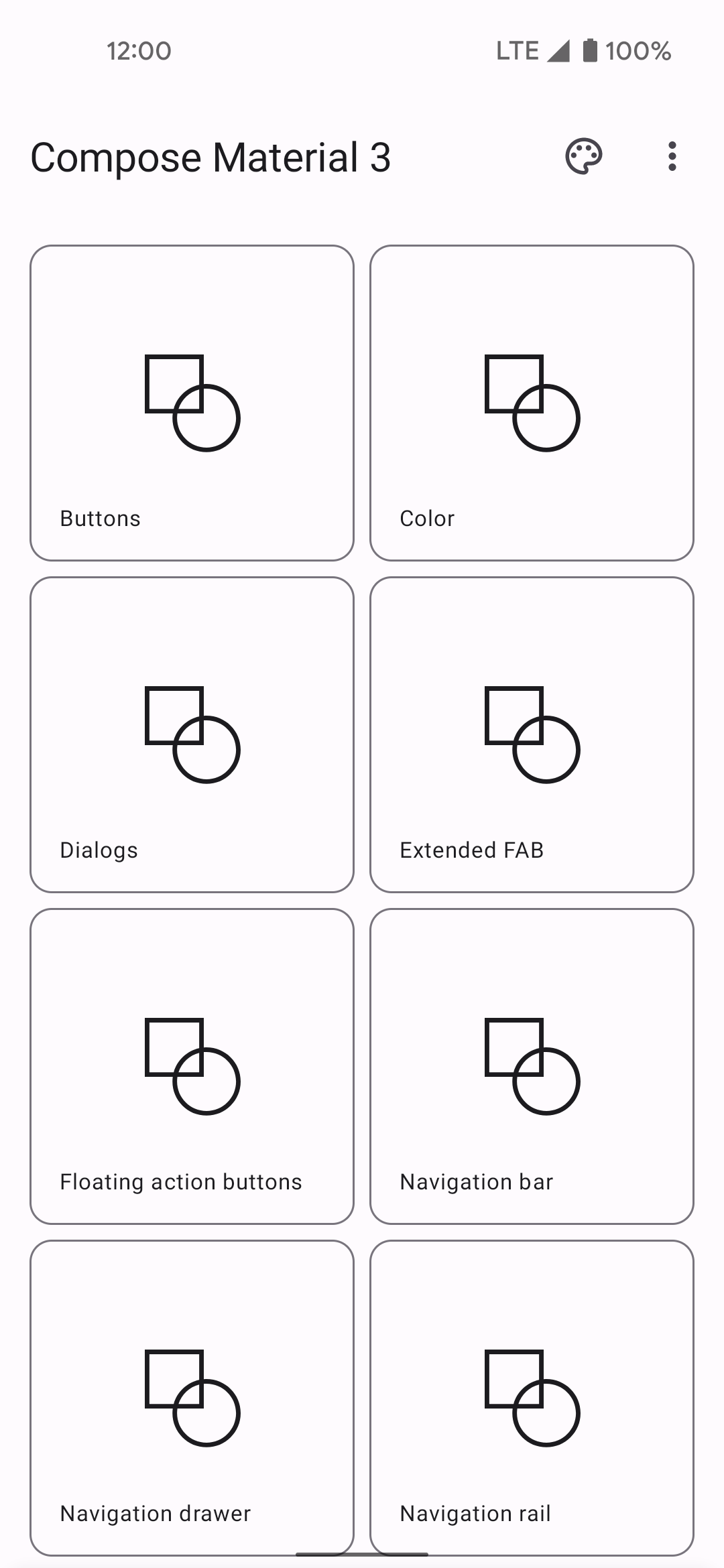
شکل ۱: یک طرح کلی از رابط کاربری یک اپلیکیشن که با دست کشیده شده است. با کلیک بر روی دکمه «پیوست کردن فایل تصویر»، تصویر را به درخواست خود پیوست کنید.
 .
.در قسمت چت، از Gemini بخواهید کد رابط کاربری را تولید کند، برای مثال «کد Jetpack Compose را برای تصویر ارائه شده تولید کنید». وقتی پرس و جو و تصویر را ارسال میکنید، Gemini کدی را برای ایجاد رابط کاربری پیشنهادی پیشنهاد میدهد. Gemini معمولاً کد پیشنمایش Compose را نیز ارائه میدهد، بنابراین میتوانید پس از وارد کردن رابط کاربری به پروژه خود، آن را به سرعت تجسم کنید - اگر این کار را نکرد، از آن بخواهید پیشنمایشهای Compose را تولید کند .
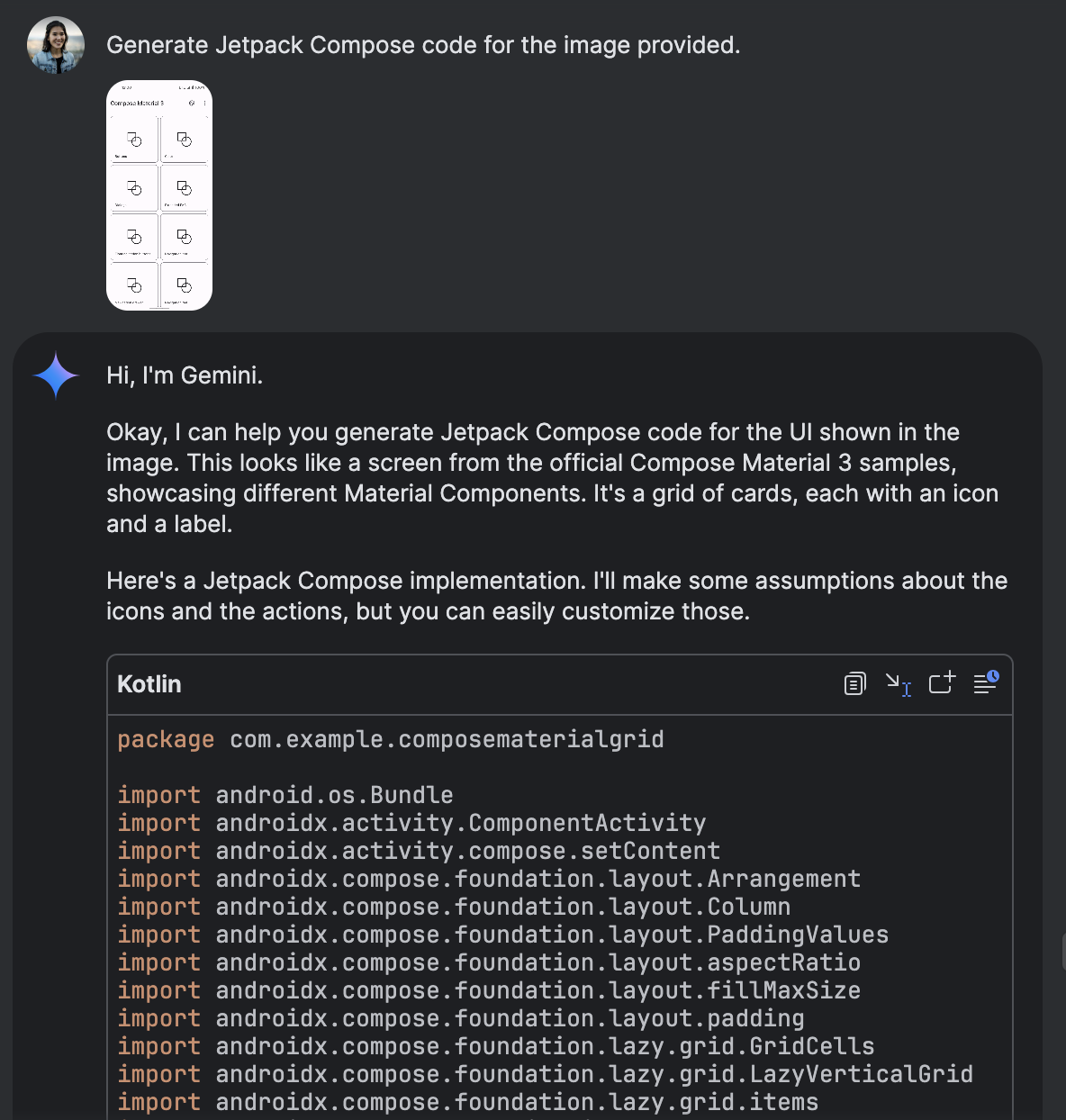
شکل ۲: Gemini در حال تولید کد Jetpack Compose از یک تصویر پیوست شده. وقتی کد را وارد کردید و توانستید پیشنمایش Compose را در پنل پیشنمایش ببینید، میتوانید با کلیک مستقیم روی پیشنمایش و درخواست از Gemini برای تغییر آن، رابط کاربری را تغییر دهید.
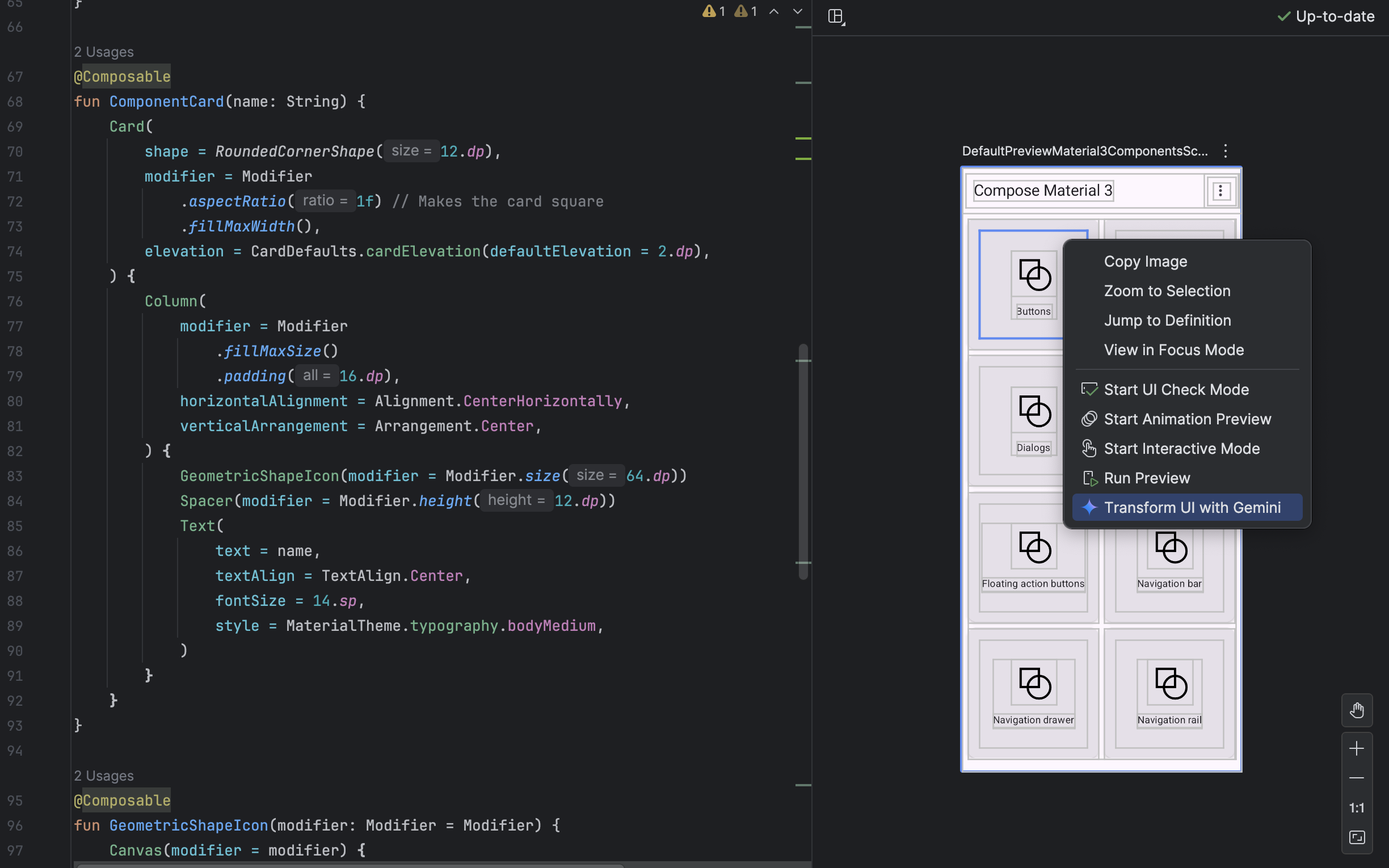
شکل ۳: استفاده از Gemini برای تبدیل عناصر رابط کاربری مستقیماً از پیشنمایش Compose.

